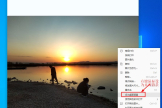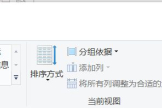win7更换锁屏壁纸步骤(如何更换电脑锁屏壁纸)
小编:迷魂冰
更新时间:2022-08-19 20:03
电脑锁屏壁纸在电脑不工作情况下会进入待机,很多用户觉得不好,下面就给大家分享win7更换锁屏壁纸的详细方法。
1、使用win+r打开运行窗口,输入regedit命令按enter,如下图所示:

2、在打开编辑器中,依次展开“HKEY_LOCAL_MACHINE/SOFTWARE/Microsoft/Windows/CurrentVersion/Authentication/LogonUI/Backgrounds”,如下图所示:

3、打开右边一个名为“OEMBackground”的双字节值,右键点击该双字节值,选择修改将其值修改为1。更改OEMBackground的值,如下图所示:
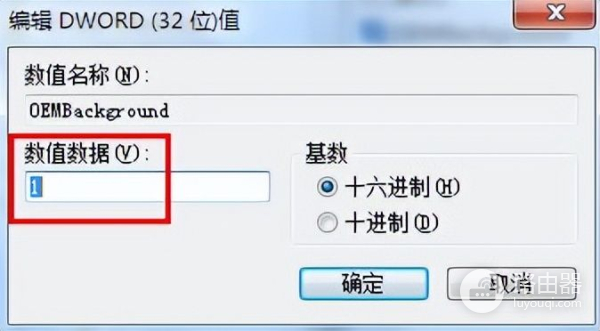
4、把自己喜欢的锁屏壁纸命名为backgroundDefault.jpg放入C:Windows\System32\oobe\info\backgrounds,如下图所示:
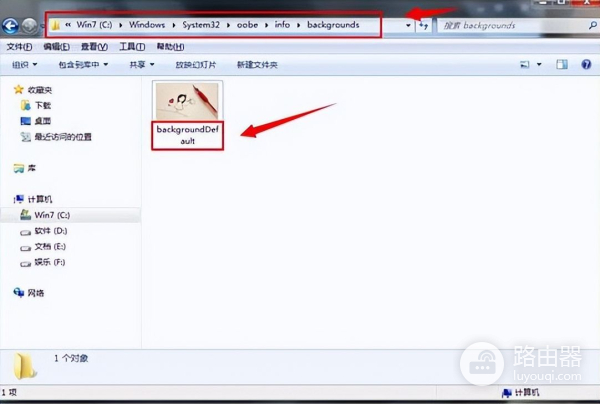
5、最后使用组合快捷键win+L进入锁屏页面,你就可以看到所更换的锁屏壁纸了。